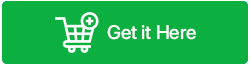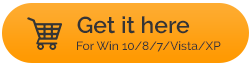10 款最佳 Windows 文件複製實用軟件:使用最快的文件複製工具傳輸文件
已發表: 2019-08-05在使用 Windows 10 時,複製和粘貼文件是專業人員和個人最常執行的任務。 但有時它會變得乏味。 因此,在這裡我們列出了您可以在 Windows 10 系統上下載的 Windows 本機複製和粘貼程序。 無論您是複製或移動小數據還是大數據塊,都有適用於它的文件複製實用軟件。
這些市場上可用的第三方文件複製和移動軟件有助於以快速的文件傳輸速度進行複制。 此外,它們還提供其他功能。
另請閱讀:適用於 Windows 的最佳文件共享軟件
前 3 名推薦表:
 | 易我磁盤複製
|
|
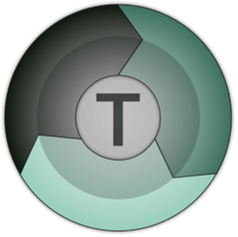 | 複製
|
|
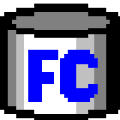 | 快速復制
|
|
時間短? 選擇適用於 Windows 的最可靠和最快的文件複製實用軟件! |
十大最佳 Windows 10 文件複製實用軟件(2021 年)
比較 10 大最佳文件複製實用程序(2021 年)
選擇最適合的軟件以最快的文件傳輸速度進行複制以及其他好處。
Windows 10 文件複製實用工具 | 強調 | 價格 | 當前版本 | 兼容性 | 評分 |
|---|---|---|---|---|---|
易我磁盤複製 |
| 29.90 美元/年 | 3.0 | Windows 10、8、7、XP、Vista | 10/10 |
複製 |
| 24.95 美元/年 | 3.26 | Windows 10、8、7、2008、2012、2016 | 9.5/10 |
快速復制 |
| 自由 | 3.92 | 視窗 10、8、7、2008、2003、2002 | 9/10 |
複製處理程序 |
| 自由 | 1.46 | Windows 10、8、7、XP、Vista | 9/10 |
超複印機 |
| 自由 | 2.2.4.9 | Windows 10、8、7、XP、Vista | 8.5/10 |
極速復制 |
| 免費/每年 19.98 美元 | 2.3.4 | 視窗 10、8、7 | 8.5/10 |
文件費舍爾 |
| 自由 | 1.8.1 | Windows 10、8、7、XP、Vista | 8/10 |
機器複製 |
| 自由 | 10.0.19041.1 | Windows 2000、XP、Vista、7、8、10 | 7.5/10 |
近地點複製 |
| 自由 | 1.7 | 視窗 10、8、7、2008、2003、2002 | 7.5/10 |
迷你複印機 |
| 自由 | 0.5 | 視窗 10、8、7、XP、Vista、2000 | 7/10 |
以下是您可以在 Windows 10 和其他流行版本上使用的最快文件複製實用程序的 10 大精選。
1. 易我磁盤拷貝
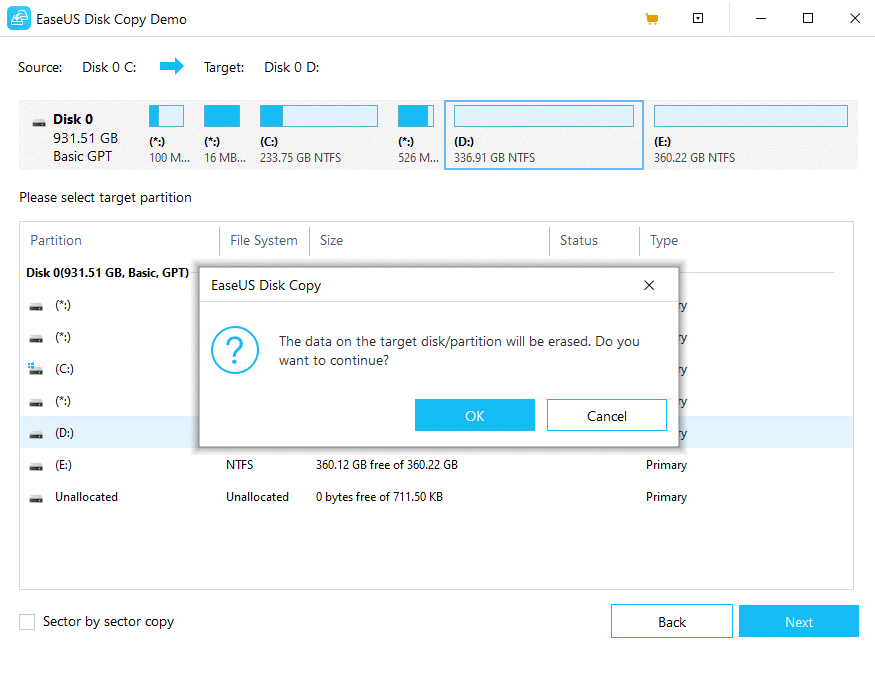
這是最好的文件複製實用軟件之一,只需 3 個簡單的步驟即可製作相同的數據副本。 使用 EaseUS Disk Copy 是一個簡單的過程。 只需選擇一個源磁盤 > 連接目標磁盤 > 並單擊即可克隆。 你都準備好了。
EaseUS Disk Copy 提供逐個扇區的分區克隆,而與操作系統、文件系統等無關。這意味著您在克隆時永遠不會丟失原始數據。 此外,使用此 Windows 文件複製實用程序軟件,您可以升級硬盤驅動器,從舊驅動器複製任何內容,包括已刪除、無法訪問和丟失的數據。 該公司為家庭和企業用戶提供兩個版本。 兩者都值得嘗試文件複製實用工具,具體取決於您的需求和要求。
提供一鍵式操作系統遷移。
有助於在復制磁盤時調整分區大小。
創建 WinPE 可啟動磁盤。
提供有效的免費試用版。
彈窗廣告。
購買 EaseUS Disk Copy 的理由:
|
2. 複製
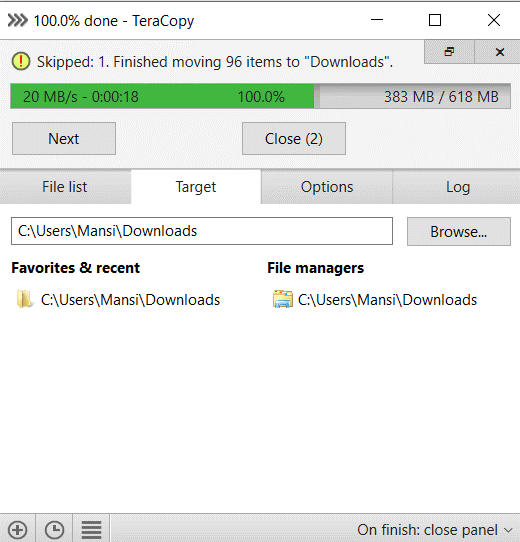
在這裡獲取
Teracopy 是將文件從一個位置複製到另一個位置的最快工具之一。 此復制實用工具可免費使用,並可立即恢復損壞的文件傳輸。 如果文件不可傳輸,則會自動跳過。 這有助於在不終止的情況下繼續複製操作。
此外,用戶可以跳過不必要文件的文件複製,以減少複製時間。 Teracopy 在復制操作期間顯示檢測到的錯誤,允許用戶重新復制未復制的文件。 為防止不必要的文件複製,Teracopy 確認拖放操作。 您還可以查看歷史記錄以了解最近使用的文件夾和目錄。 Teracopy 還顯示打開的文件夾。
支持的算法:CRC32、MD5、SHA-1、SHA-256 等。
顯示檢測到的錯誤並通過僅重新復制有問題的文件來解決問題。
保留日期時間戳。
對於新手用戶來說不是一個很好的文件複製實用程序。
購買 Teracopy 的理由:
|
3. 快速復制
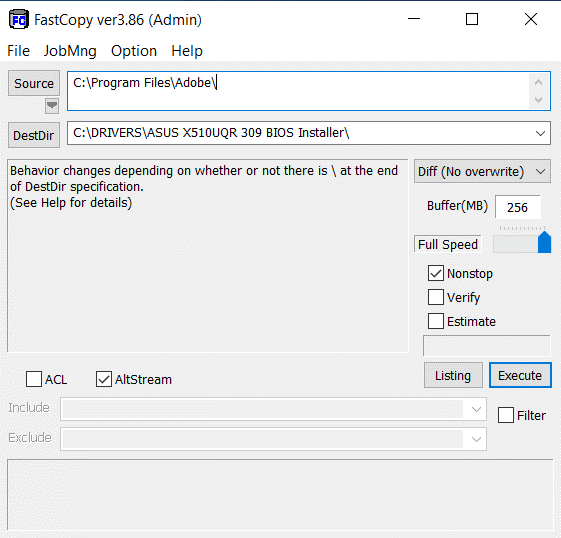
在這裡獲取
FastCopy 是另一個免費使用和開源的文件複製軟件。 它是一種便攜式實用程序,可以高速傳輸文件和文件夾。 此 Windows 文件複製實用程序可用於 32 位和 64 位版本,並且與流行的 Windows 操作系統高度兼容。
FastCopy 是一款快速文件傳輸軟件,帶有一個漂亮的界面,可以輕鬆複製文件和目錄。 該軟件比本機 Windows 複製實用程序軟件更快。 此外,使用起來非常簡單,通過從主窗口中選擇源目錄和目標目錄,您可以輕鬆地使用 Fastcopy 軟件在 Windows 10 系統上傳輸文件。

複製文件非常快。
有效的外殼集成。
無需安裝即可運行。
強大的命令行支持。
界面非常基本且根本不直觀。
命令行選項似乎非常詳盡。
購買 FastCopy 的理由:
|
4.複製處理程序
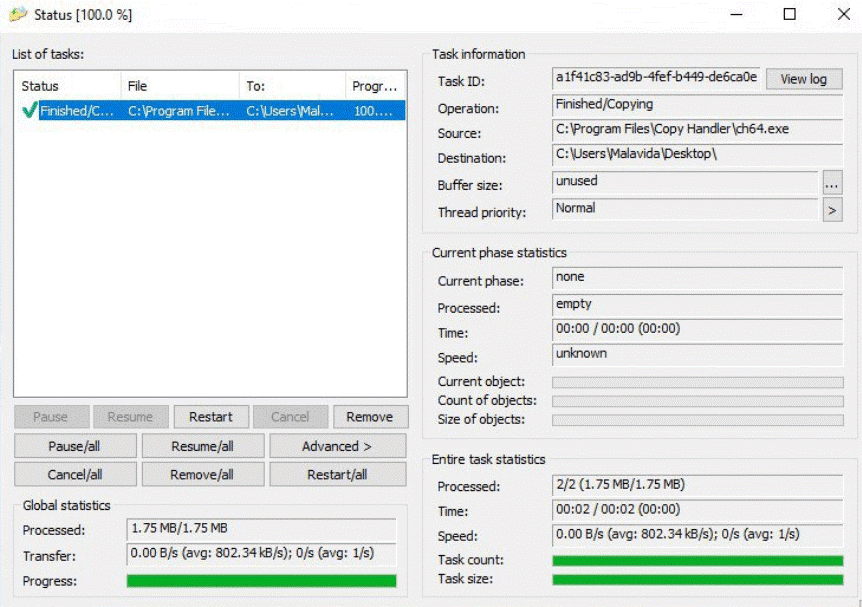
在這裡獲取
Copy Handler,在我們的 Windows 10 最佳文件複製實用軟件列表中排名第四,可免費使用。 它是一個開源、功能豐富的文件複製實用工具,比默認的本地 Windows 複製工具運行得更快、更流暢。 它包含各種附加功能,例如暫停、恢復、重新啟動和取消。
Copy Handler 能夠在任務完成時通過自動關閉功能恢復中斷的複制操作。 用戶可以查看當前運行任務的詳細信息,例如文件名、優先級、處理的文件、大小、緩衝區大小、當前和平均速度、經過的時間、估計剩餘時間、狀態、平均和當前速度。
免費和開源的 Windows 10 文件複製實用程序。
提供便攜式版本。
以最快的速度完全控制複製/移動過程。
完全可配置——超過 60 種配置選項。
糟糕的客戶支持。
購買複製處理程序的原因:
|
5. 超複印機
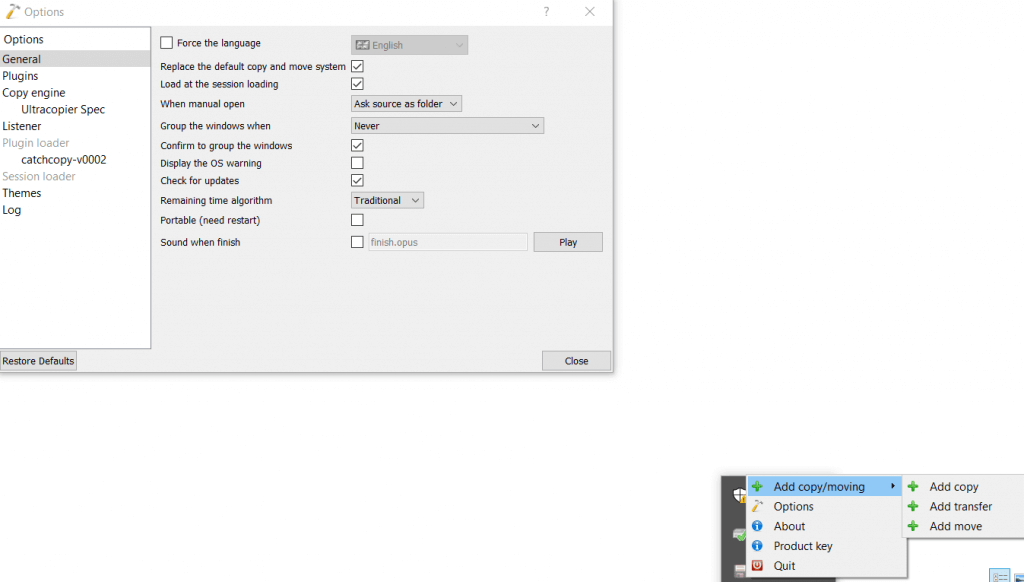
在這裡獲取
UltraCopier 是另一款適用於 Windows 10 和其他版本的開源、最佳文件複製實用軟件。 它具有恢復功能,這意味著您可以從斷開的驅動器重新啟動文件傳輸,而無需任何麻煩。 它還為您提供有關複製文件時錯誤的詳細信息。
使用 UltraCopier 可以在 Windows 10 系統上執行多個複制和粘貼操作。 它創建了一個隊列,以便於查看需要一項一項完成的任務。 複製和粘貼操作可以在 Windows 10 系統上隨時重新排序、暫停和恢復。
輕鬆搜索副本列表。
支持跨平台。
對文件複製實用程序有很好的控制——輕鬆啟動/恢復。
功能有限。
購買 UltraCopier 的理由:
|
6.ExtremeCopy
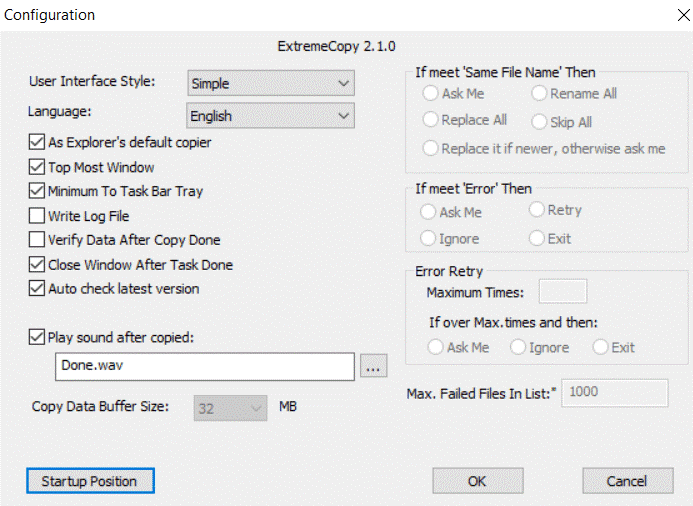
ExtremeCopy 是另一種快速的文件傳輸軟件,它將使復制和粘貼操作變得非常容易。 您可以直接選擇 ExtremeCopy,因為它將集成到 Windows 本身中。 最快的文件複製實用程序允許您在不打開程序的情況下複製和粘貼文件。 Extreme copy 提供了不同的選項,例如要執行什麼操作、發生什麼錯誤,或者是否存在同名文件。
ExtremeCopy 有專業版和標準版。 使用後一個版本,您可以享受以下功能:更快的速度、更好的工具控制、多語言支持、無縫集成到 Windows 以及在復製過程後完成數據驗證。 Extreme Copy 的標準版可免費用於非商業用途。
將大文件備份到另一個硬盤驅動器時節省大量時間。
計算並顯示剩餘時間。
多語言 Windows 10 文件複製實用程序。
許多語法和句法錯誤。
購買 ExtremeCopy 的理由:
|
7.文件費舍爾
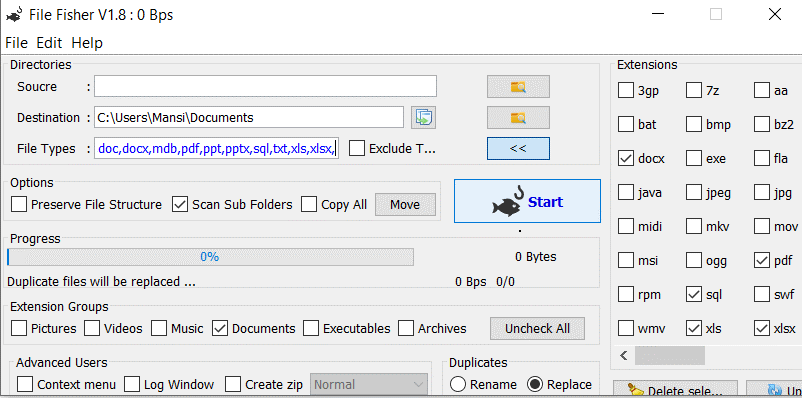
在這裡獲取
這是另一個值得一試的免費 Windows 文件複製實用軟件,它本質上是可移植的。 意味著您無需安裝文件複製實用工具即可使用和運行該產品。 它帶有一個有吸引力的用戶界面,並允許用戶從一堆不同格式的文件中傳輸特定文件格式的文件。
Windows 文件複製實用程序與幾乎所有最新版本兼容,並提供靈活的設置和參數,可以輕鬆複製計算機上的任何文件。 文件複製工具適合新手和高級用戶,這一切都歸功於其直觀的儀表板。
有效的拖放功能。
壓縮支持。
高度可定制的文件實用程序。
在使用該產品時遇到了一些錯誤。
購買 File Fisher 的理由:
|
8. RoboCopy
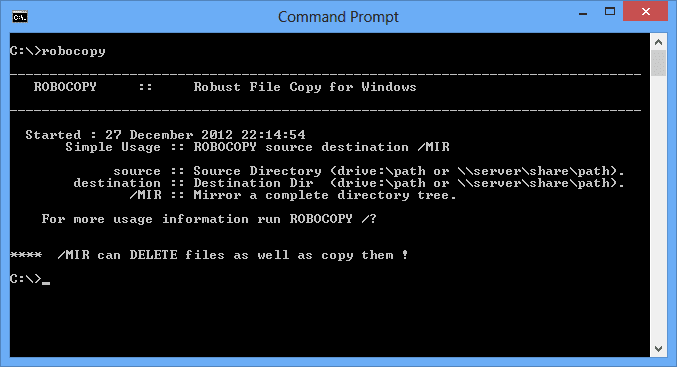
在這裡獲取
與其他最好的 Windows 文件複製實用程序不同,RoboCopy 是一種命令行工具,可以輕鬆地將文件從一台服務器複製和傳輸到另一台服務器。 該工具運行良好,無論您是否面臨任何網絡中斷。
適用於 Windows 的強大文件複製實用程序軟件是可移植的,並且幾乎在所有版本中都可用。 通過執行命令,您甚至可以跳過複製已存儲在目標文件夾甚至驅動器上的文件。 該工具複製超過 259 個字符的路徑; 理論上最多 32,000 個字符,沒有任何缺陷。
此 Windows 10 文件複製實用程序的便攜式版本可用。
有助於將文件從一台服務器傳輸到另一台服務器。
可以毫不費力地在不同網絡之間複製大文件。
沒有暫停、停止或恢復文件傳輸的選項
購買 RoboCopy 的理由:
|
9.近地點複製
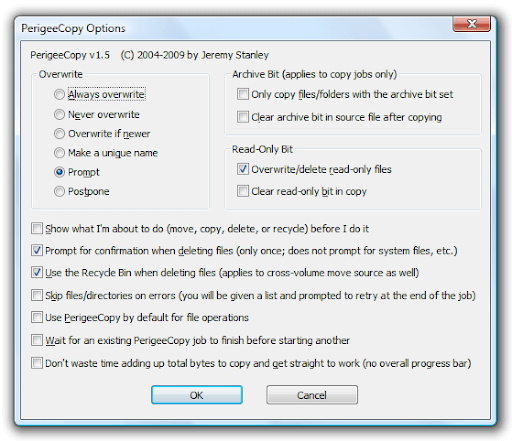
在這裡獲取
PerigeeCopy 包含幾個有用的功能,是默認 Windows 文件複製實用程序的絕佳替代品。 在主複製對話框中,您會獲得大量信息,但不幸的是,您找不到暫停、排隊或跳過操作的選項。 因此,您對這個最快的文件複製實用程序沒有足夠的控制權。
PerigeeCopy 帶有一個交互式用戶界面,只需幾分鐘即可將數據從一台計算機複製到另一台計算機。 此外,此 Windows 文件複製實用程序的最新版本提供了覆蓋、存檔位等功能。
只需從復制中跳過有問題的文件。
拖放功能可輕鬆複製或粘貼文件。
良好的客戶支持。
缺乏高級功能。
購買 PerigeeCopy 的理由:
|
10. 迷你複印機
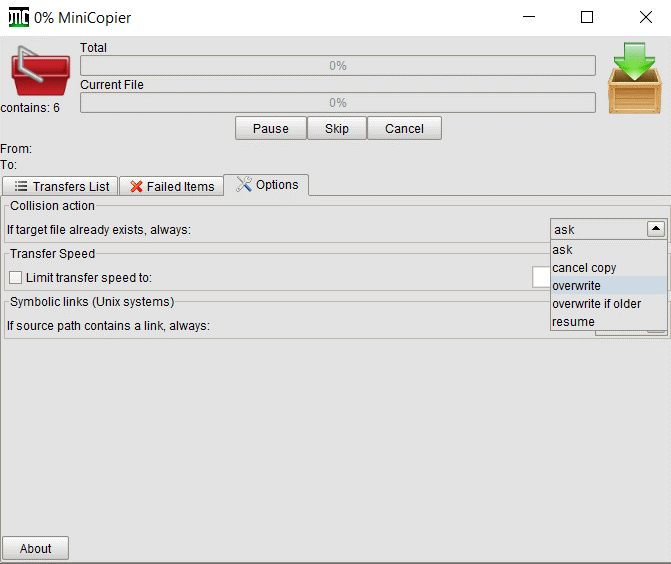
在這裡獲取
MiniCopier 與 Windows、Mac 和 Linux 兼容,是免費提供的最好的 Windows 文件複製實用軟件之一,並且至少需要 20 MB 的硬盤空間。 使用此 Windows 應用程序,您可以將多個文件和文件夾添加到購物籃中,並將其排隊以便進一步高速傳輸。
它甚至提供了一個專用的拖放選項,可讓您自動開始該過程。 雖然界面非常基本,但它提供了暫停選項,並在需要時恢復進程。 此外,您也可以跳過傳輸以更好地控制功能。 使用 MiniCopier,您可以跟踪因任何情況而失敗的文件夾。
用於復制和傳輸文件的超快速實用程序。
高效的拖放功能。
具有標準按鈕,例如暫停和開始。
非常基本的用戶界面。
購買 MiniCopier 的理由:
|
總結:最佳 Windows 文件複製實用軟件(2020 年)
無論是什麼原因,您始終可以信任並使用第三方軟件在您的 Windows 10、Windows 8 和 Windows 7 PC 上複製和移動文件。 市場上有很多文件複製實用軟件,因此您有很多選擇可供選擇。 但是,此列表是我們個人的最愛,並且已經過測試,因此您可以信賴它們以獲得最佳體驗!
常見問題解答:Windows 10、8、7 上的文件複製
Q1。 哪個是複製文件的最佳軟件?
好吧,上面列出的所有選項都是精心挑選的,並且已經過測試以提供最佳體驗。 但是如果您要求 Tweak Library 的推薦,我們建議您選擇EaseUS Disk Copy。 它具有使整個複制和傳輸過程最快和最流暢所需的所有必要功能。
Q2。 為什麼 Windows 複製這麼慢?
如果您一直感覺文件複製和傳輸速度一天比一天慢,那麼罪魁禍首可能是有故障的設備驅動程序。 您在計算機上使用的 USB 驅動器可能存在一些問題。 因此,我們建議使用最佳驅動程序更新工具來確保所有 Windows 驅動程序都是最新的。
Q3。 如何使拖放不復制?
好吧,我們在拖放複製文件時按住 CTRL 鍵。 但是如果你想移動文件,你可以在拖放文件的同時按住 Shift 鍵將文件從一個地方移動到另一個地方。
推薦讀物:
- 在 Windows 10 中使用 Wi-Fi 在兩台筆記本電腦之間傳輸文件
- 在 Windows 10 的文件資源管理器中清除搜索歷史記錄的方法
- 如何在 Windows 10 中重命名多個文件
跟著我們: